Содержание
Создание учетной записи
В этой статье описывается, как создать
.Также вы можете создать учетную запись на My Kaspersky и использовать ее для входа в Kaspersky Security Center Cloud Console и создания своей рабочей области.
Ваша учетная запись My Kaspersky должна быть создана непосредственно на веб-сайте, а не с помощью стороннего поставщика приложения для аутентификации (например, Google). Иначе вы не сможете использовать Kaspersky Security Center Cloud Console.
Чтобы создать учетную запись в Kaspersky Security Center Cloud Console:
- В браузере перейдите в Kaspersky Security Center Cloud Console.
- Нажмите на кнопку Создать учетную запись на стартовой странице Kaspersky Security Center Cloud Console.
Откроется портал Kaspersky Account.
- На странице Зарегистрируйтесь, чтобы войти в Kaspersky Security Center Cloud Console укажите адрес электронной почты и пароль для своей учетной записи (см. рис. ниже).
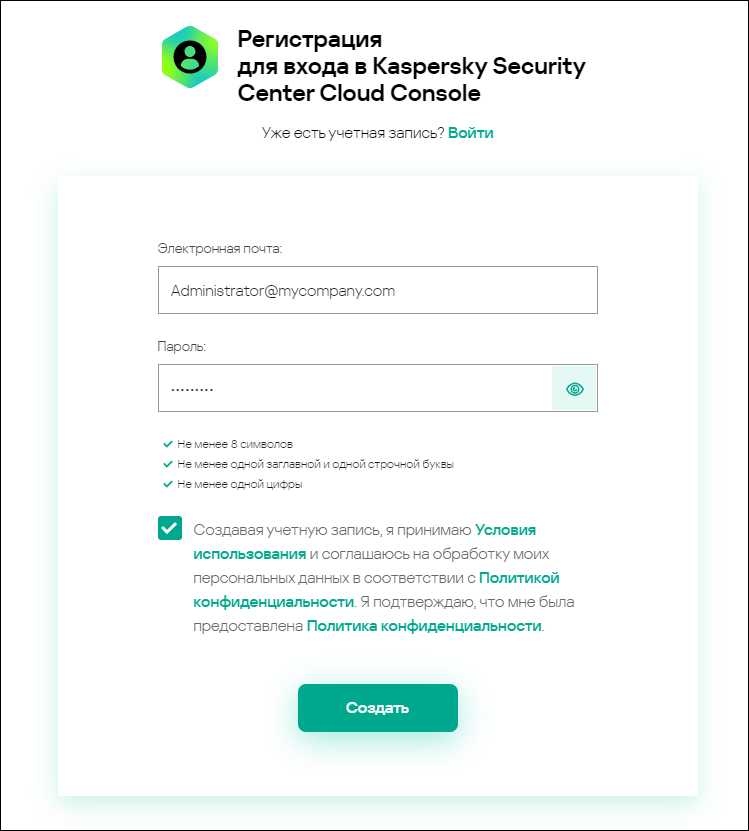
Создание учетной записи в Kaspersky Security Center Cloud Console
- Перейдите по ссылке Политика конфиденциальности и внимательно прочитайте текст Политики конфиденциальности.
- Если вы понимаете и соглашаетесь, что ваши данные будут обрабатываться и пересылаться (в том числе в третьи страны) согласно условиям Политики конфиденциальности, и подтверждаете, что полностью прочитали и поняли Политику конфиденциальности, установите флажок напротив текста о согласии на обработку данных в соответствии с Политикой конфиденциальности и нажмите на кнопку Создать.
Если вы не принимаете условия Политики конфиденциальности, не используйте Kaspersky Security Center Cloud Console.
- Сообщение от "Лаборатории Касперского" отправлено на указанный вами адрес электронной почты. Сообщение содержит одноразовый код безопасности.
Скопируйте одноразовый код безопасности из сообщения электронной почты в вашем почтовом ящике.
- Вернитесь в учетную запись Kaspersky Account и вставьте скопированный код в поле ввода.
Создание учетной записи в Kaspersky Security Center Cloud Console завершено.